

Als Mac-eigenaar kunt u vrienden of familieleden uw computer laten gebruiken door in te loggen als gasten. Als dit iets is dat vaak in uw huis gebeurt, dan is het handig. Maar als niemand ooit uw Mac gebruikt of u gewoon geen gastgebruikers wilt toestaan, schakelt u de optie uit.
Ga als volgt te werk om het inlogscherm Gastgebruiker op Mac uit te schakelen.
Open Systeemvoorkeuren
Ga naar uw menubalk en selecteer de Apple-pictogram > Systeem voorkeuren. Volg daarna deze stappen om de aanmeldingsoptie Gastgebruiker uit te schakelen.
1) kiezen Gebruikers & groepen.
2) Klik op de slot in de linkerbenedenhoek, als deze is vergrendeld, en voer uw wachtwoord in wanneer daarom wordt gevraagd. Als het al is ontgrendeld, gaat u naar de volgende stap.
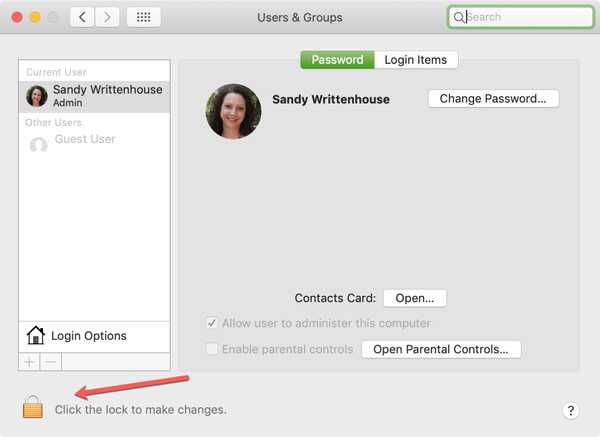
3) Links onder Andere gebruikers, Klik Gast gebruiker.
4) Haal het vinkje weg de doos aan Gasten toestaan zich aan te melden bij deze computer. Je ziet het linksonder Gast gebruiker het toont nu Uit.
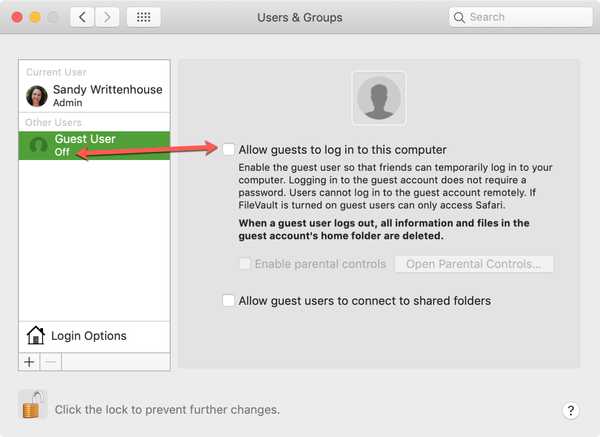
5) Klik op de slot in de linkerbenedenhoek om deze wijziging te 'vergrendelen' en verdere wijzigingen te voorkomen zonder uw toestemming.
Meer Mac-tips
Bekijk deze handleidingen voor extra zelfstudies en tips voor uw Mac.
- Hoe Mac-schermafbeeldingen te kopiëren en in iPhone-apps te plakken
- Hoe mappictogrammen op Mac aan te passen
- Hoe u de exacte datums kunt zien waarop apps en macOS voor het laatst zijn bijgewerkt op uw Mac
- Hoe toetsenbordindeling op Mac te veranderen
- Hoe u indelingen voor datums, tijden, getallen en valuta's op Mac kunt wijzigen
Inpakken
Het uitschakelen van de aanmeldingsoptie Gastgebruiker op Mac is eenvoudig en duurt slechts een minuut. Nu je weet hoe je kunt voorkomen dat gasten inloggen op je Mac, ga je dat doen? Heb je daar een bepaalde reden voor?
Je kunt hieronder een reactie achterlaten of als je op Twitter bent, kun je ons daar ook pingen!











